如何在 Windows 安装
如果您之前没有运行过 Minima,请确保您在服务器上安装了最新版本的 Java https://java.com/en/
备注:下载之后安装即可,安装步骤就不写了。
下载并保存最新的 Minima JAR 点击下载
#### 备用下载:
备用 阿里网盘下载 提取码: fd59- 管理员权限打开cmd
键入
java -jar C:\Users\Username\Downloads\minima.jar -rpcenable -mdsenable备注:这里
minima.jar的路径随你喽
在启动新节点或删除现有节点数据时,可以将-clean添加到末尾。(如果您只是重新启动节点,请不要使用-clean) 例如java -jar C:\Users\Username\Downloads\minima.jar -rpcenable -mdsenable -clean切忌
- 关闭命令提示符窗口
- 让你的电脑进入睡眠状态
- 关闭电脑
进行以上操作节点会停止运行,你需要重复第4步运行。
Minima 现在已启动,您的输出应如下所示:
C:\Users\username\Desktop>java -jar minima.jar -rpcenable -mdsenable
Minima @ 14/03/2022 17:32:30 [5.1 MB] : **********************************************
Minima @ 14/03/2022 17:32:30 [5.1 MB] : * __ __ ____ _ _ ____ __ __ __ *
Minima @ 14/03/2022 17:32:30 [5.1 MB] : * ( \/ )(_ _)( \( )(_ _)( \/ ) /__\ *
Minima @ 14/03/2022 17:32:30 [5.1 MB] : * ) ( _)(_ ) ( _)(_ ) ( /(__)\ *
Minima @ 14/03/2022 17:32:30 [5.1 MB] : * (_/\/\_)(____)(_)\_)(____)(_/\/\_)(__)(__) *
Minima @ 14/03/2022 17:32:30 [5.1 MB] : * *
Minima @ 14/03/2022 17:32:30 [5.1 MB] : **********************************************
恭喜 - 您的节点现已安装并运行!
您可以键入status以显示 Minima 节点的状态,或help显示完整的命令列表。
绑定奖励账号
从MiniDapp 网站下载 并保存激励计划MiniDapp。
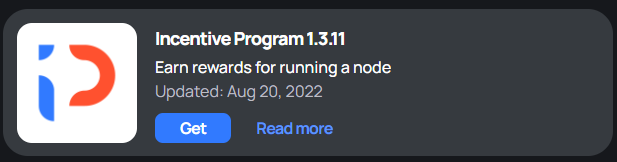
访问
https://127.0.0.1:9003/。第一次访问您的 MiniDapp 中心时,您可能需要通过安全警告 - 见下文 - 因为 MiniDapp 系统目前使用自签名证书。自定义端口 请注意,9003是访问 MiniDapp 系统的默认端口 - 如果您在自定义端口上安装 Minima,则需要使用自定义基本端口 + 2。例如,如果您在 8001 上安装 Minima,则需要使用https:// 127.0.0.1:8003/
- MiniDapp System (MDS) 登录页面
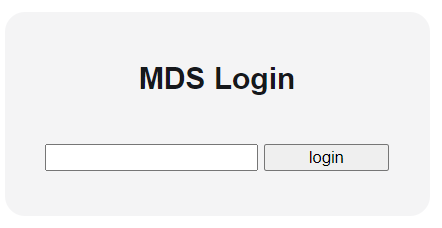
获取登录密码
CMD界面键入
mds回车输出:
mds { "command":"mds", "status":true, "response":{ "password":"1SV0-F0WN-K367", "minidapps":[] } }复制
password填入 点击login登录要安装激励计划 MiniDapp,请单击选择文件并从计算机的下载文件夹中选择下载的 MiniDapp
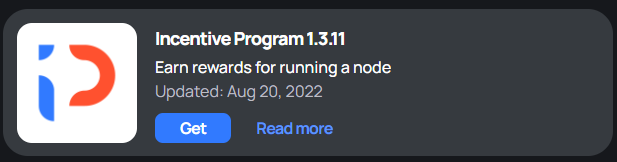
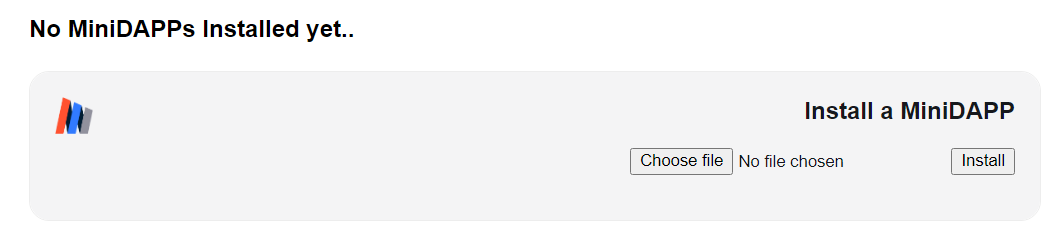
从激励计划网站复制您的激励 ID 并粘贴到提供的字段中
点击更新
Update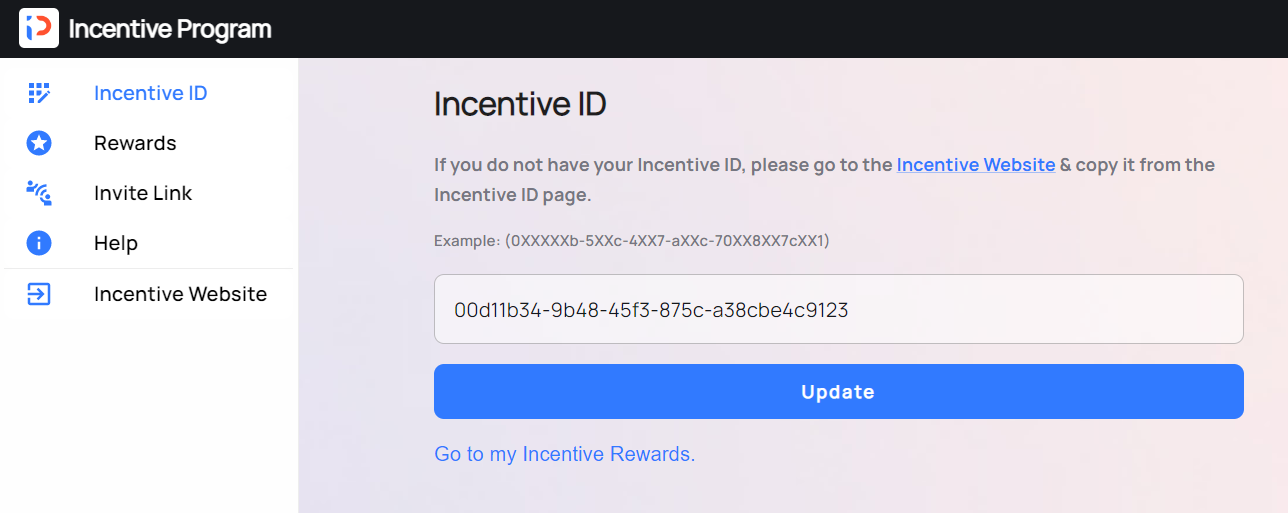
恭喜你搭建成功,到此教程结束了。
评论(0)